Rätt webcam-inställning kan göra den avgörande skillnaden i kvaliteten på dina streams. Med Streamlabs OBS kan du enkelt integrera och anpassa din webcam för att få ut det bästa av din bild. Här får du en omfattande guide för att ställa in och anpassa din webcam optimalt.
Viktigaste insikter
- En bra belysning är avgörande för bildkvaliteten.
- Att lägga till en webcam i Streamlabs OBS är enkelt och snabbt.
- Rätt inställningar (upplösning, FPS) är avgörande.
- Experimentera med exponering och färgregler för att uppnå bästa resultat.
- Olika scener hjälper till att snabbt justera webcam-positionen under streams.
Steg-för-steg-guide
Belysningens betydelse
Innan du ställer in din webcam är det viktigt att optimera belysningen i ditt inspelningsområde. Otillräcklig belysning kan leda till bildbrus och påverka kvaliteten på din stream. Se till att använda mjuka ljuskällor från båda sidor och en extra ljuskälla i mitten. En dimbar lampa kan vara särskilt användbar för att hitta den ideala ljusblandningen.
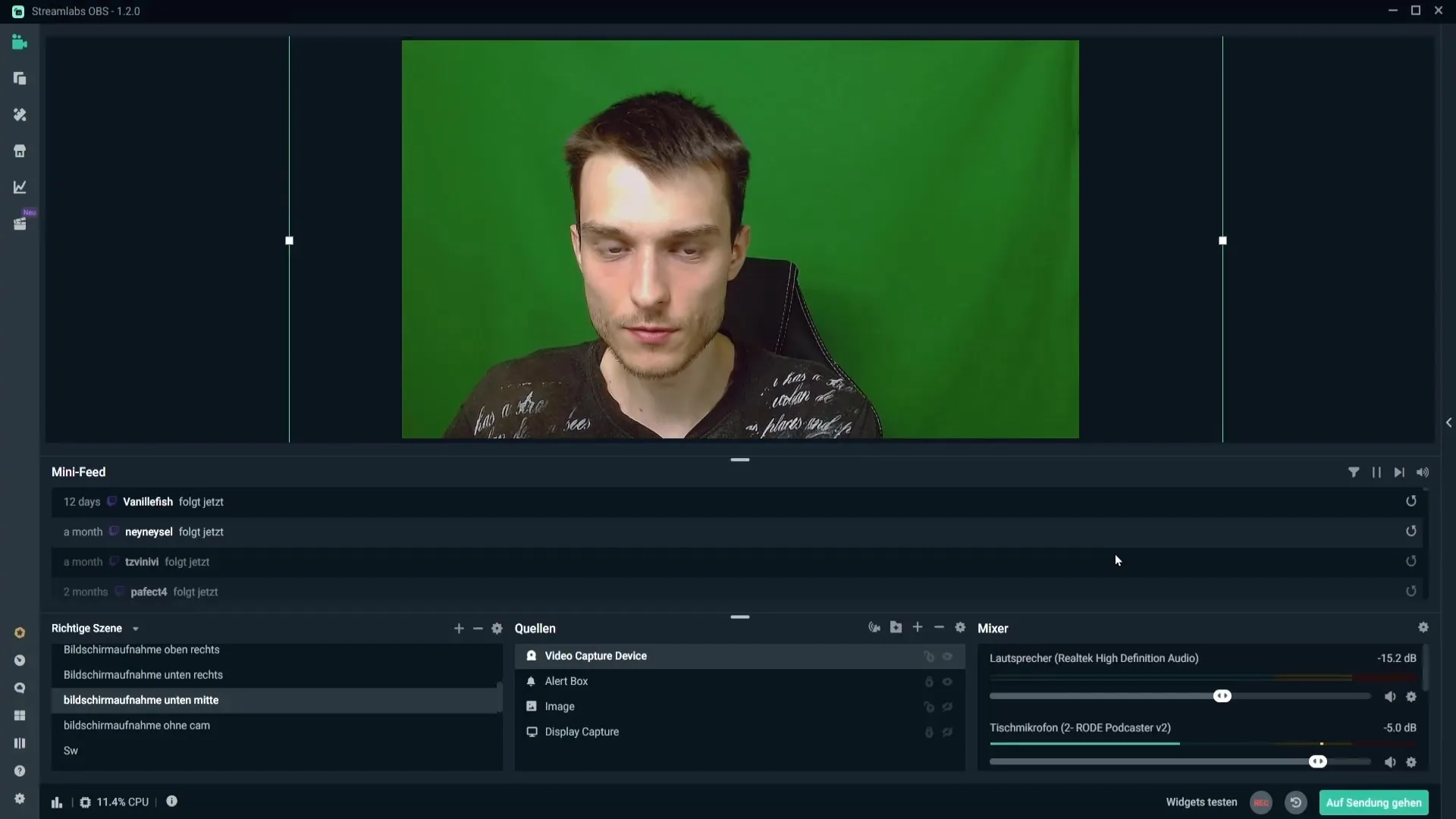
Lägga till webcam i Streamlabs OBS
För att lägga till din webcam i Streamlabs OBS, öppna en scen och välj plustecknet bland källorna. Klicka på "Videoinspelningsenhet" för att lägga till din webcam. Ge den nya källan ett namn, som "Webcam". På så sätt kan du hålla koll på dina källor.
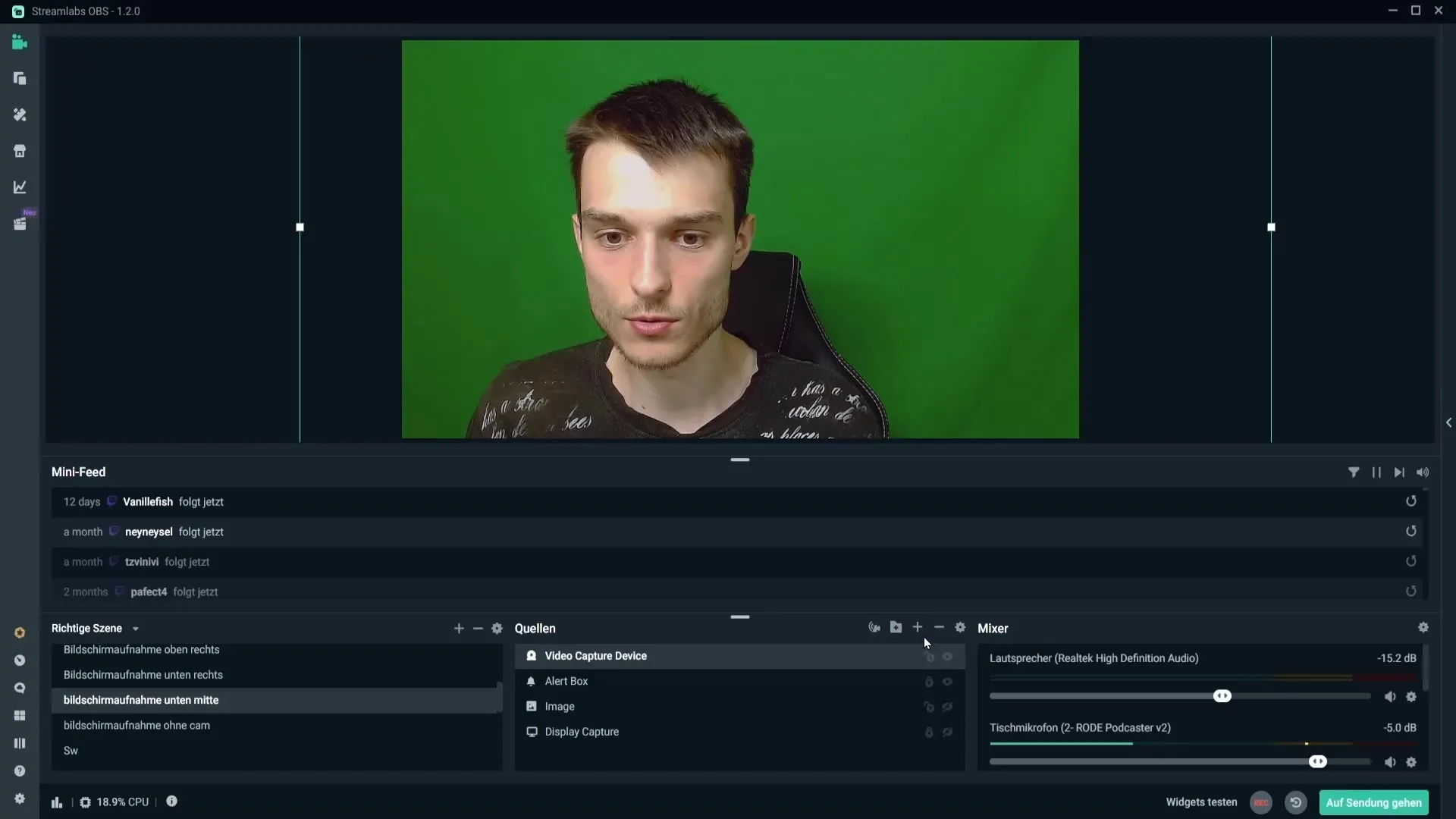
Välja webcam och första inställningar
Välj sedan din webcam från listan. Om din webcam är korrekt ansluten, bör den visas i urvalsmenyn. Efter valet bör du gå till egenskaperna för din webcam.
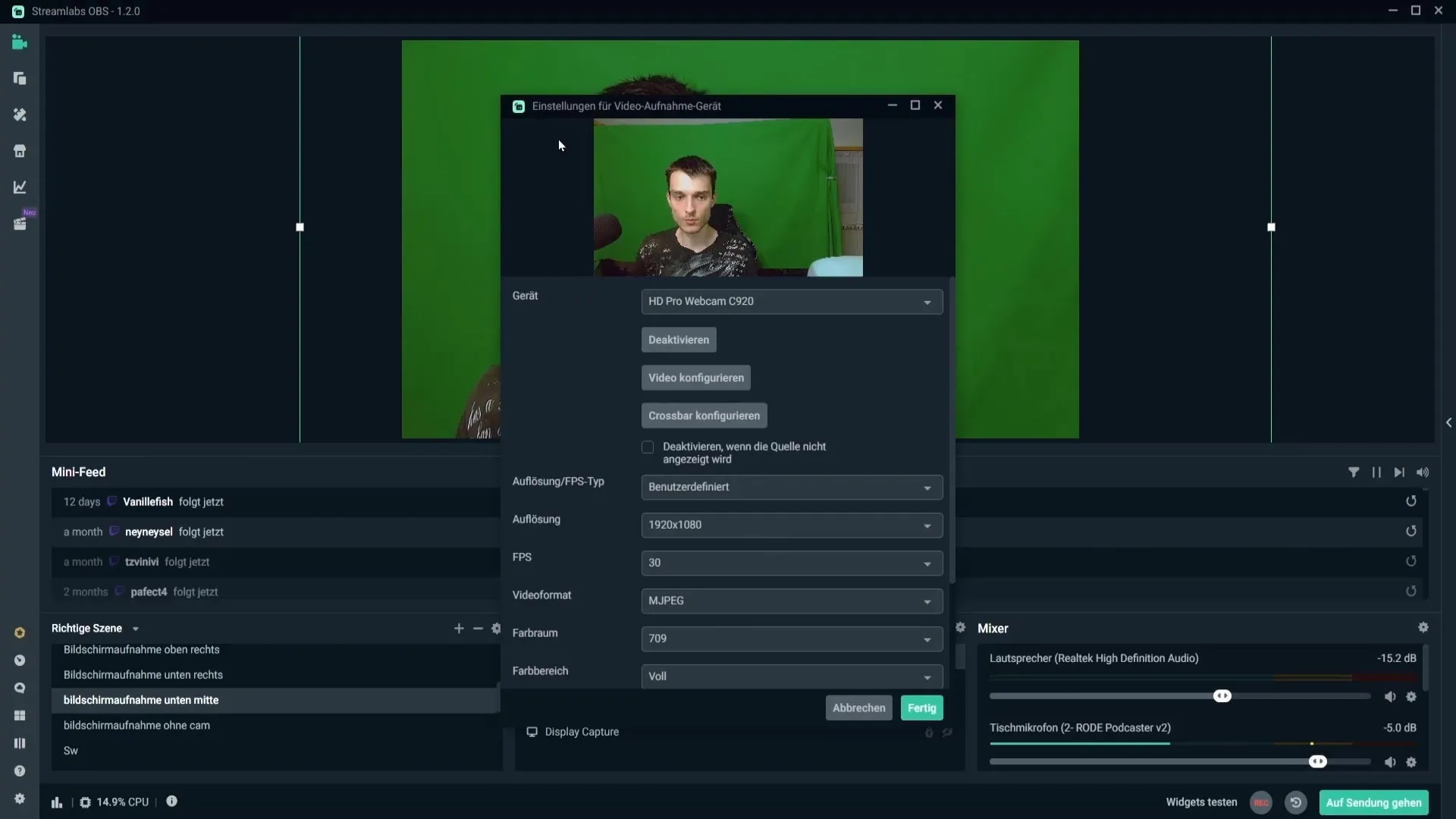
Här krävs en viktig ändring: Välj upplösningstypen "Anpassad" och se till att upplösningen är inställd på 1080p eller den upplösning som är lämplig för din enhet. Välj också 30 FPS för en smidig avbildning.
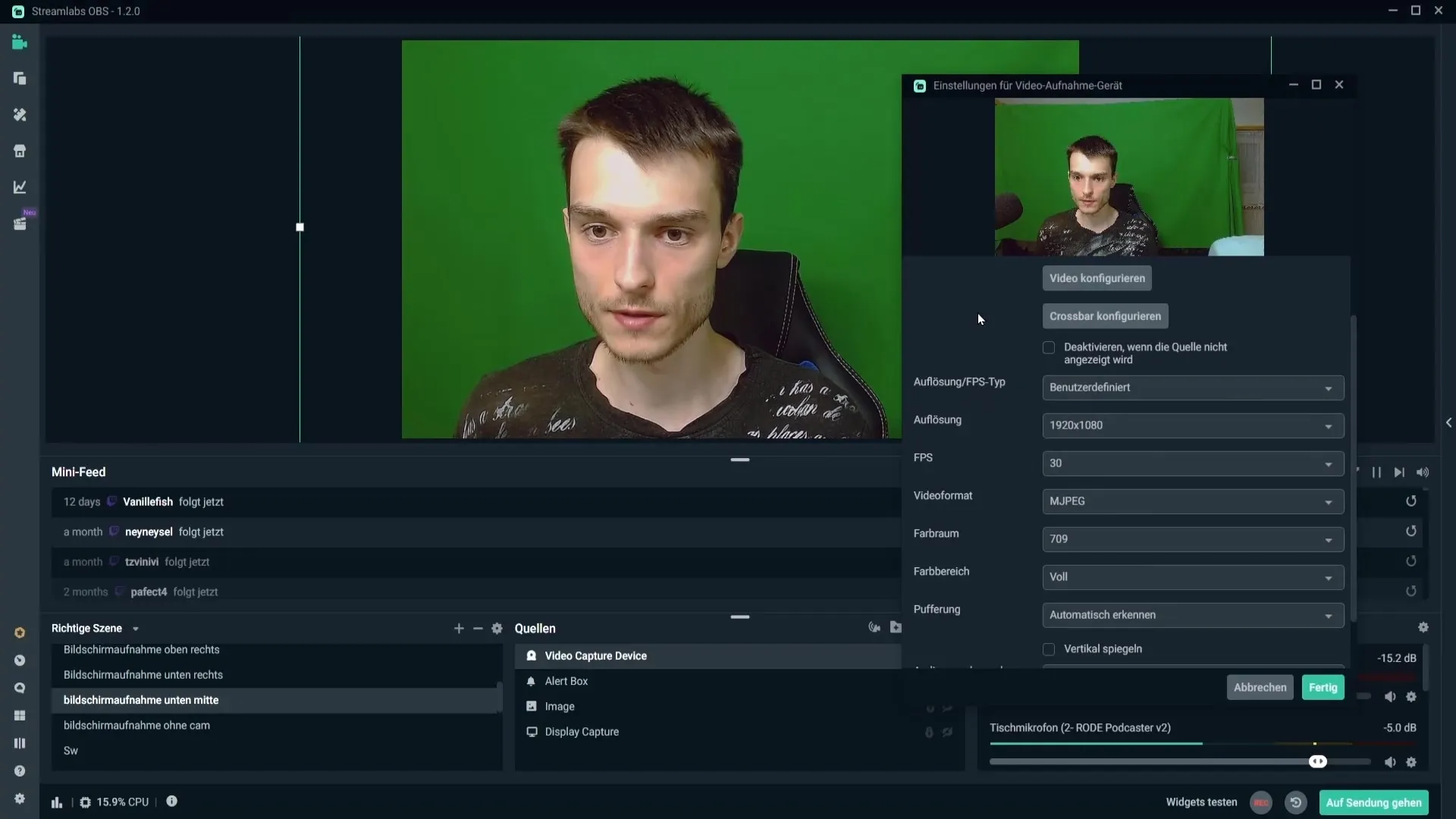
Justera videoinställningar
Efter att grundvärdena har ställts in, gå till videoinställningarna. Justera exponeringen baserat på ljusförhållandena. Experimentera med värden, t.ex. mellan -4 och -6, för att ta reda på vad som ser bäst ut.
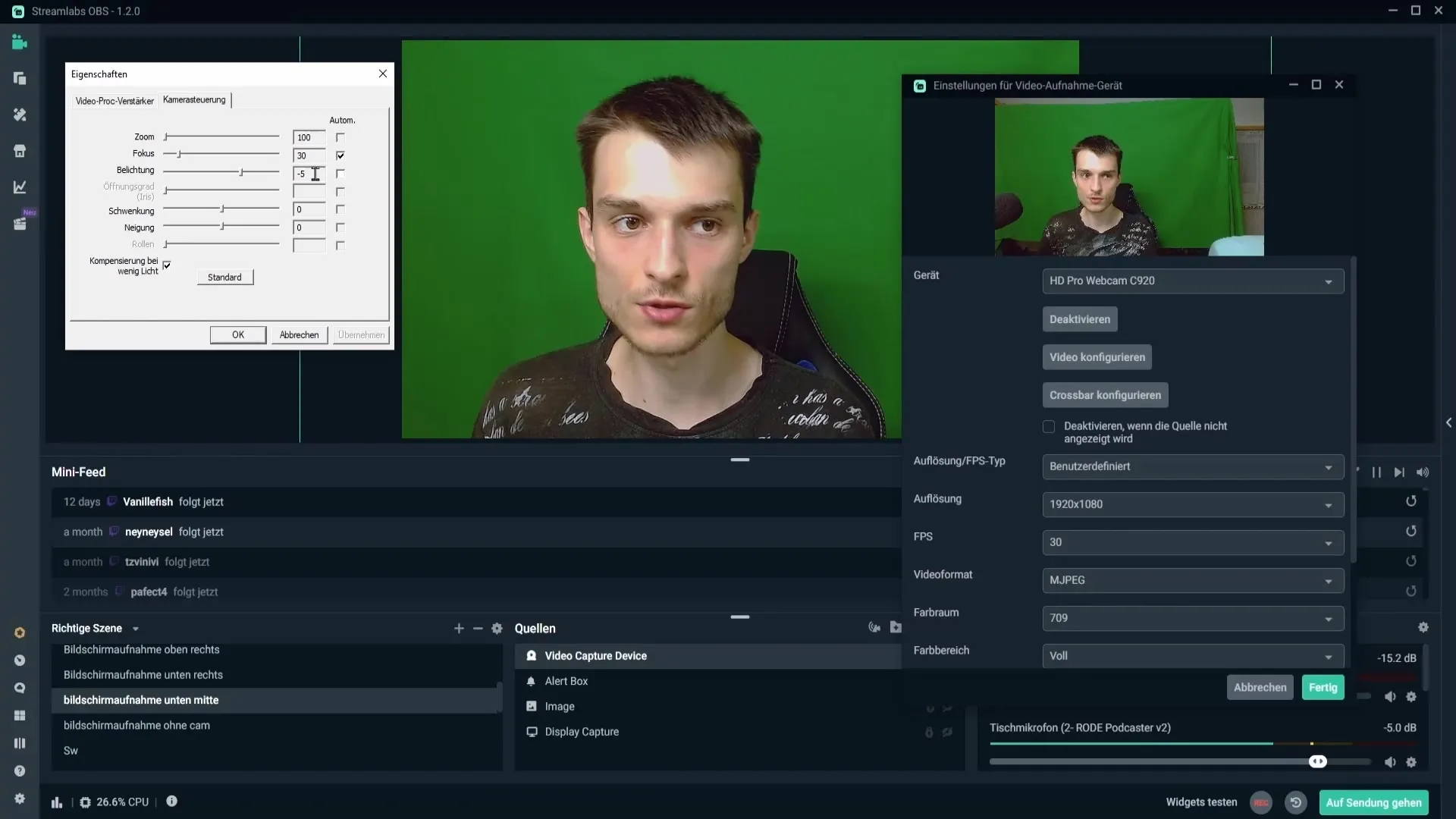
Glöm inte att justera vitbalans och kontrast. Dessa justeringar kan förbättra din bild avsevärt. Använd förhandsvisningen i webkameran och justera värdena tills bilden ser trevlig ut.
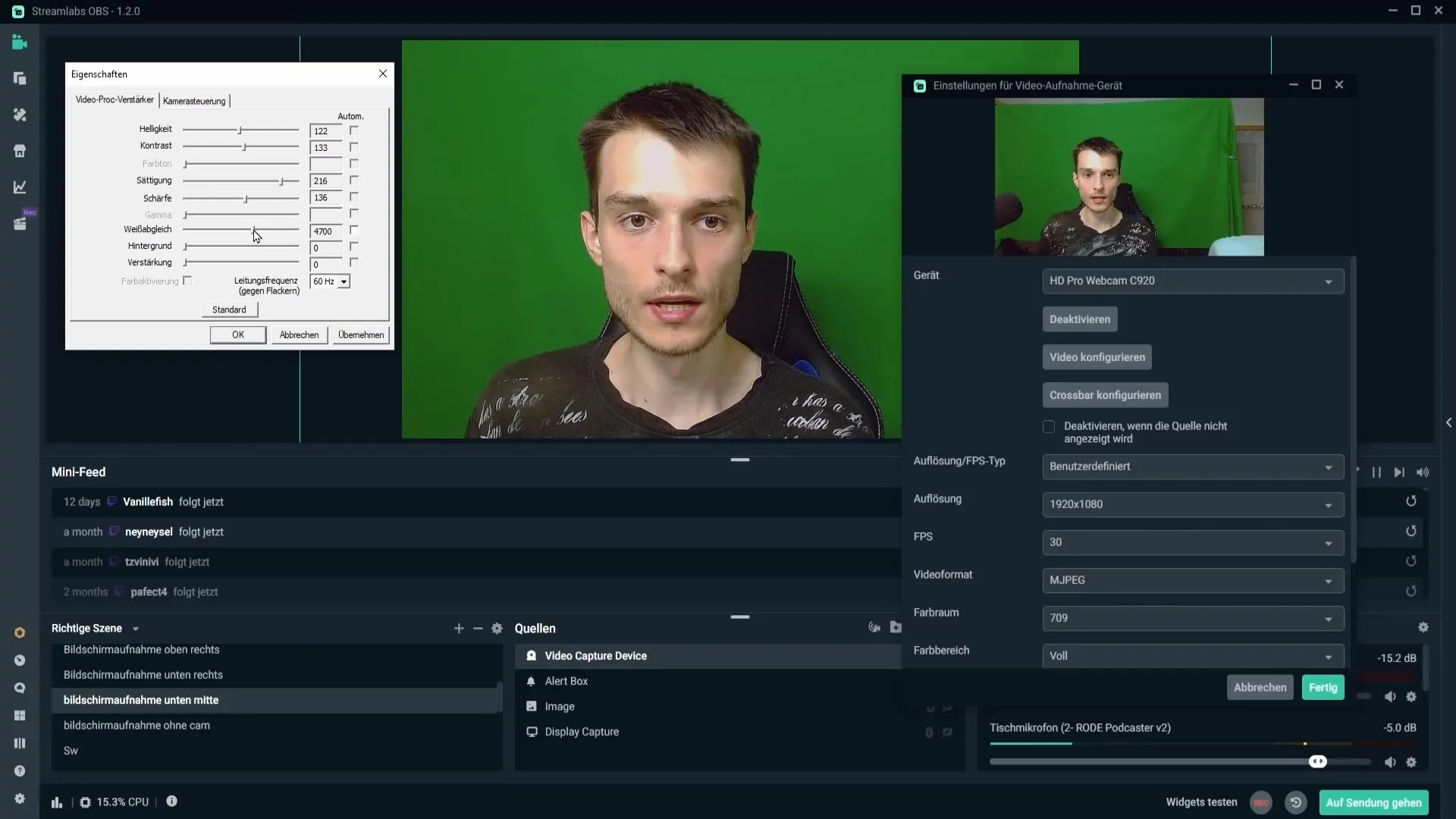
Optimera färg och skärpa
Skärpa och mättnad har stor inverkan på intrycket av din stream. Se till att du inte ställer in skärpan för högt för att undvika en överbehandlad bild. Ett värde runt 16 kan vara optimalt. När det gäller mättnad kan du variera beroende på ljusförhållandena för att göra din bild mer levande.
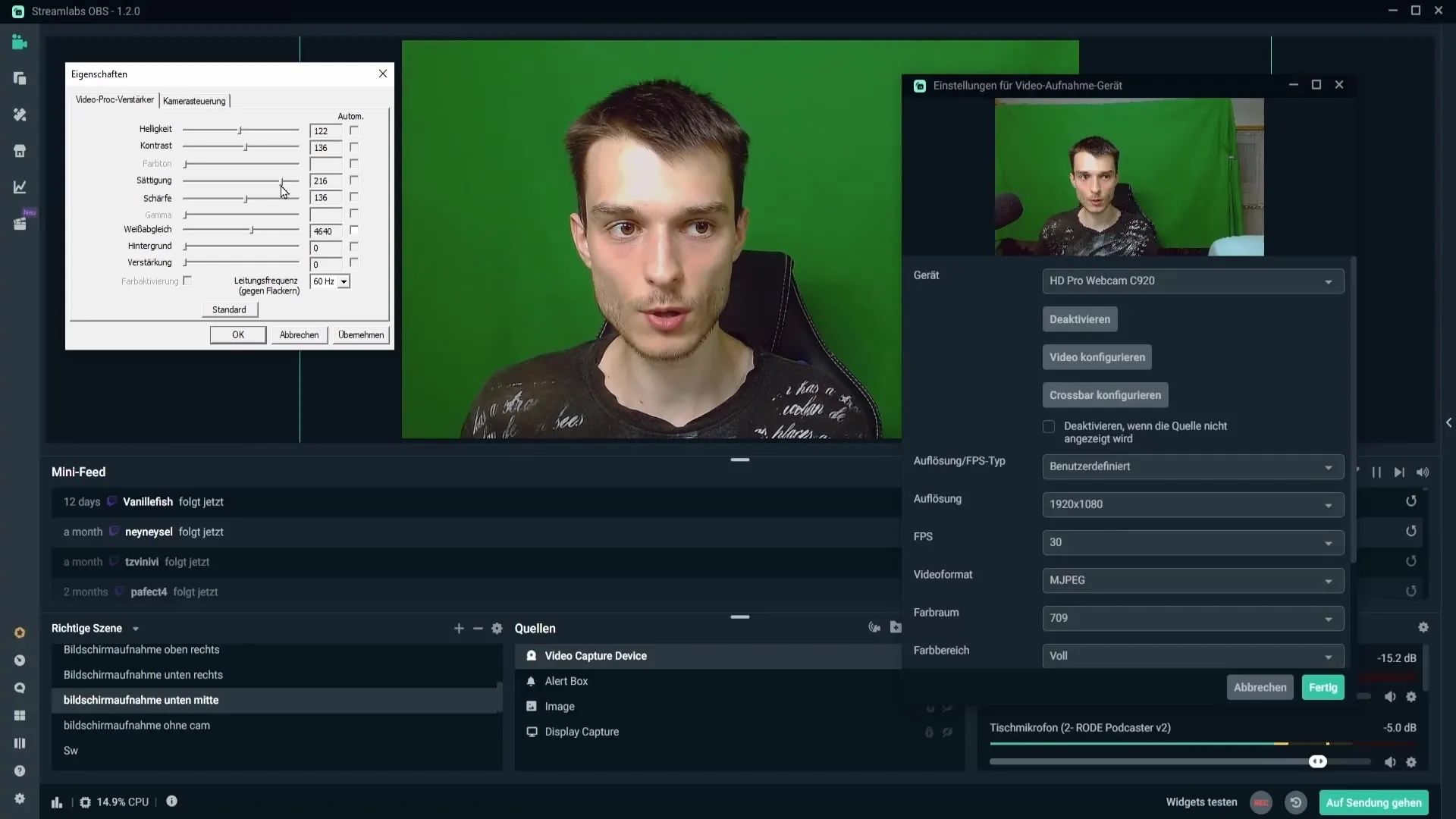
Säkerställ och kontrollera inställningar
Efter att ha justerat alla inställningar kan det hända att du förlorar alla inställningar vid omstart av din dator. För att undvika detta kan du använda ett program som "Webcamera Config 1.0". Med detta program kan du spara inställningarna och enkelt återställa dem vid behov.
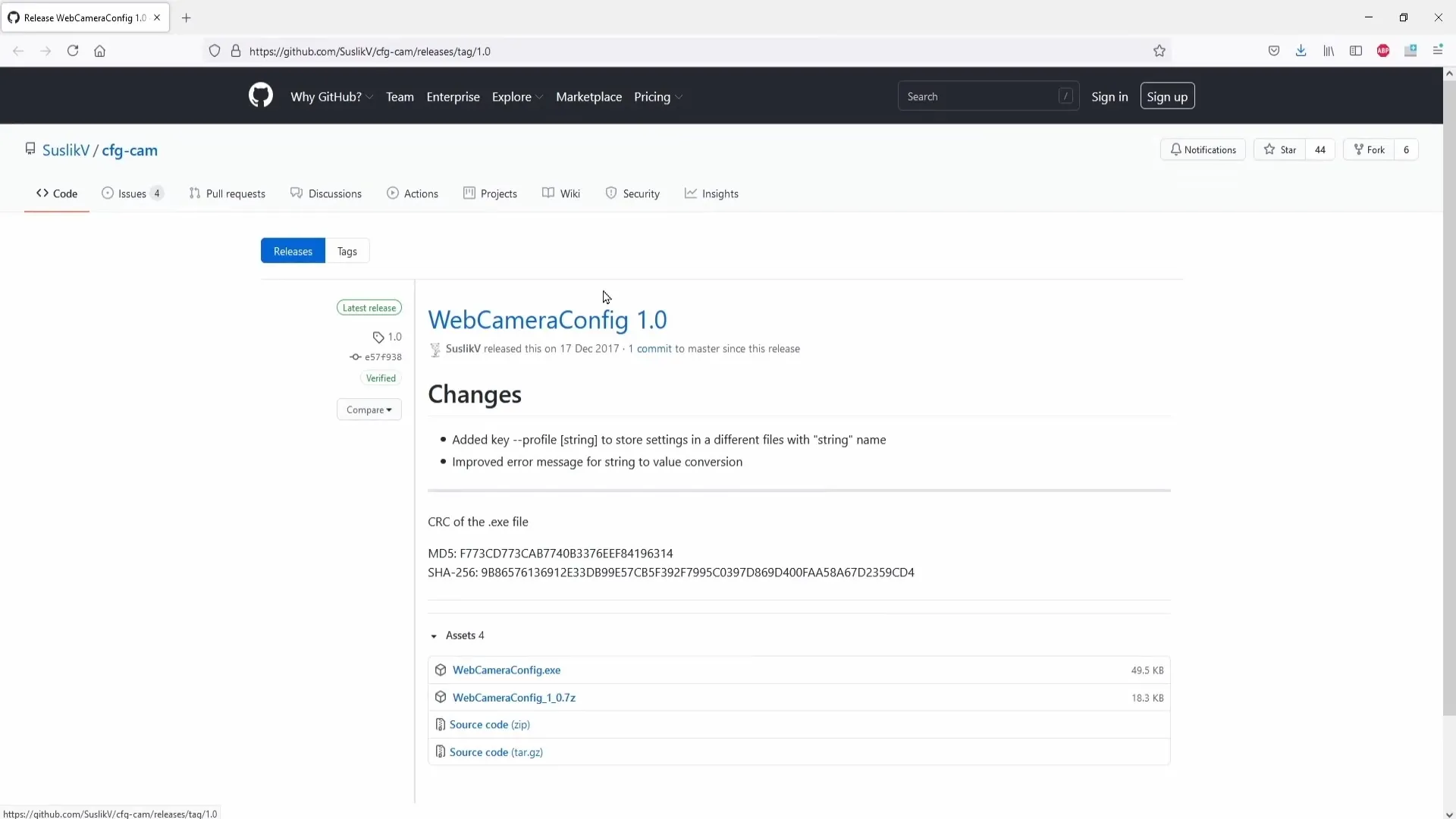
Efter att ha justerat webkameran är det ofta nödvändigt att beskära eller positionera webcam-bilden. Håll nere alt-tangenten och dra kanterna av webcam-källan för att flytta bilden till önskad plats eller beskära oönskade delar.
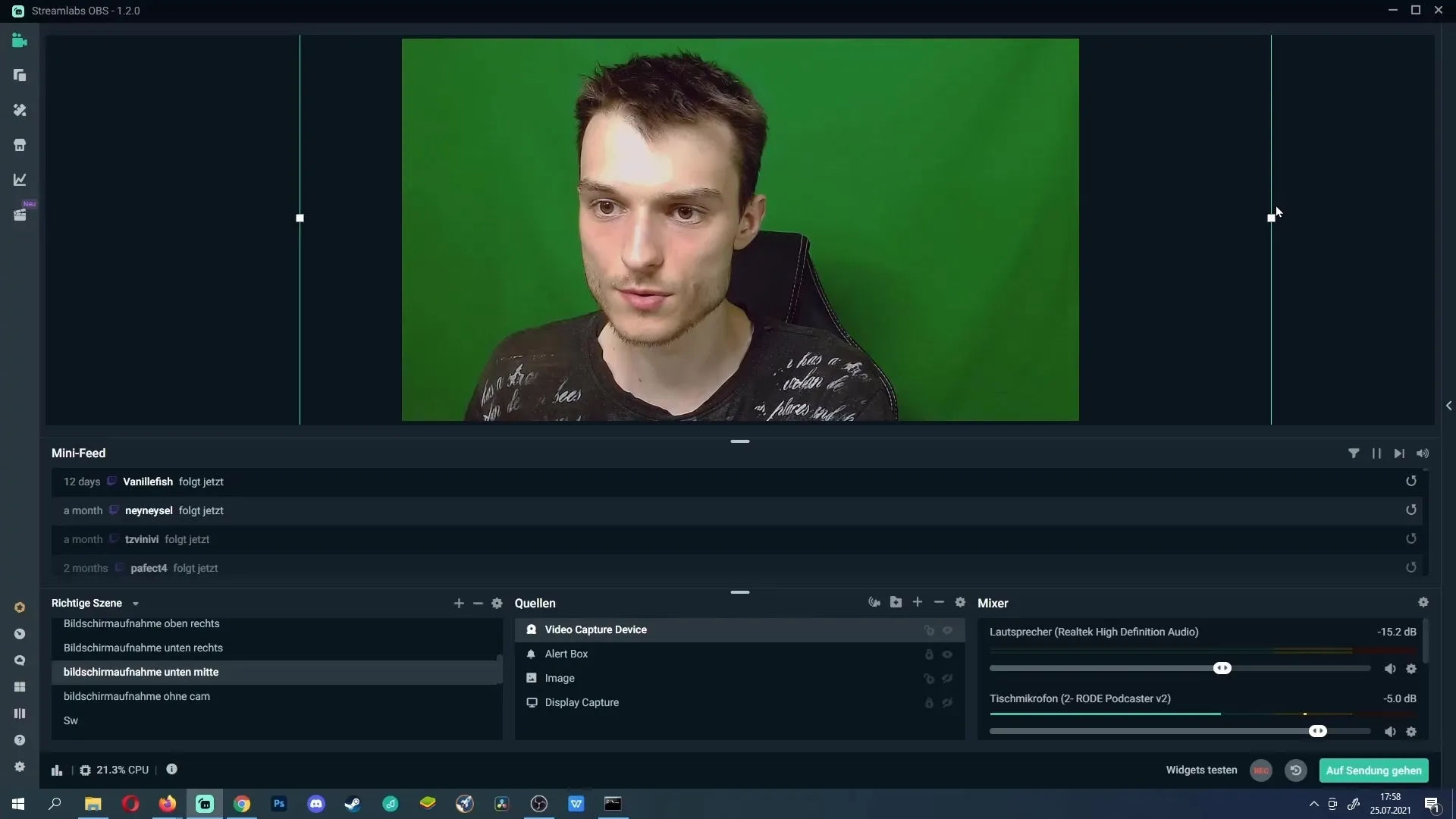
Skapa scener för olika spel
Om du vill streama olika spel, skapa olika scener med anpassade webcam-positioner. På så sätt kan du enkelt växla webcam-positionen under streamen utan att behöva ställa in allt på nytt varje gång.
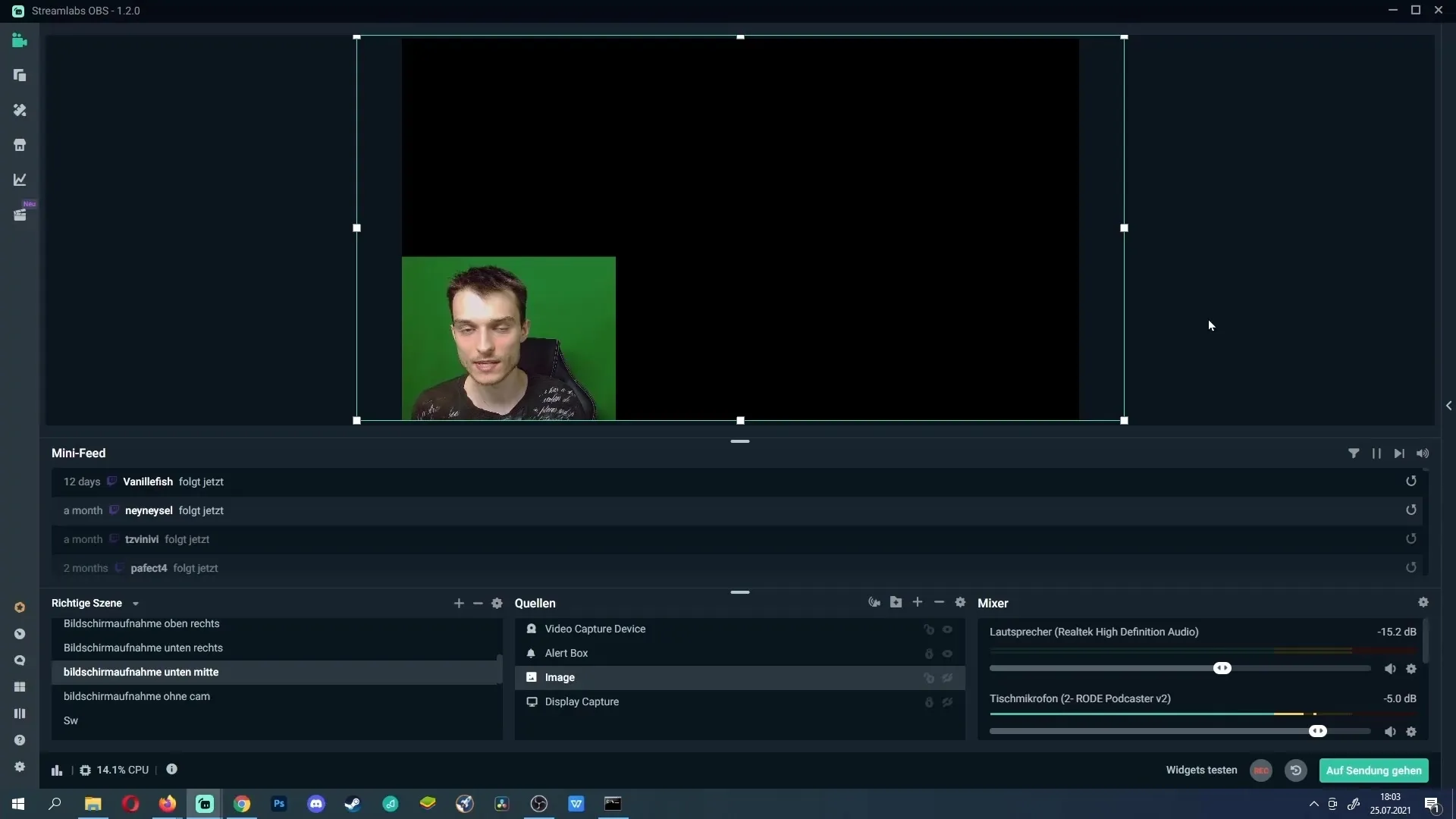
Sammanfattning - Optimala webkamerainställningar för Streamlabs OBS
Med rätt inställningar för webkameran i Streamlabs OBS kan du avsevärt förbättra kvaliteten på dina streams. Tänk särskilt på belysning, val av webkamera, videoinställningar och skärpa. Med hjälp av denna steg-för-steg-guide tar du streamingupplevelsen till en ny nivå.
Vanliga frågor
Hur kan jag lägga till min webcam i Streamlabs OBS?Klicka på plustecknet bland källorna och välj "Videoinspelningsenhet".
Vad är den rekommenderade upplösningen för min webcam?Den rekommenderade upplösningen är 1080p, beroende på webbkameramodell.
Hur kan jag beskära bilderna från min webcam?Håll ned alt-tangenten och dra kanterna av webcam-källan.
Hur kan jag spara inställningarna för min webcam?Använd ett program som "Webcamera Config 1.0" för att spara dina inställningar.
Varför återställs min webcam-inställning efter en omstart?Det kan vara så att drivrutinen eller programmet inte sparar dina inställningar. Använd ett säkerhetsprogram.


